Nous savons tous qu'il existe de nombreux émulateurs Android dans le monde pour les appareils Windows et macOS. Mais qu'en est-il des émulateurs iPhone? Eh bien, si vous recherchez un émulateur iOS pour tester votre nouvelle application, ou simplement pour exécuter certaines applications iOS sur vos ordinateurs, nous sommes là pour vous. Voici 5 émulateurs iOS pour Windows 10 et macOS que vous pouvez essayer.
Émulateurs iOS pour Windows et Mac (janvier 2021)
Il n'y a pas beaucoup d'émulateurs iOS là-bas. Apple est très strict en matière d'émulation et bloque et tue toujours de telles applications. Cela dit, il existe encore quelques émulateurs iOS que vous pouvez utiliser pour tester de nouvelles applications et exécuter des applications iPhone sur votre ordinateur Windows ou Mac. Nous inclurons les deux types d'émulateurs dans cette liste. Ainsi, quel que soit votre cas d'utilisation, vous trouverez quelque chose qui correspond à vos besoins.
Comme toujours, vous pouvez passer à n'importe quel émulateur particulier en utilisant la table des matières ci-dessous. Table des matières + -
1. Appetize.io
Appetize.io est l'un des émulateurs iOS les plus faciles à utiliser. Il est hébergé dans le cloud, ce qui signifie que vous n'avez pas besoin d'installer d'applications sur votre ordinateur. De plus, il est compatible avec Windows 10 et macOS.
Avec Appetize, vous avez accès aux iPhones de l'iPhone 5s à l'iPhone 11 Pro Max, ainsi qu'à quelques options d'iPad et d'iPod Touch. Vous pouvez choisir la version du système d'exploitation d'iOS 10 à iOS 14. C'est plutôt cool.
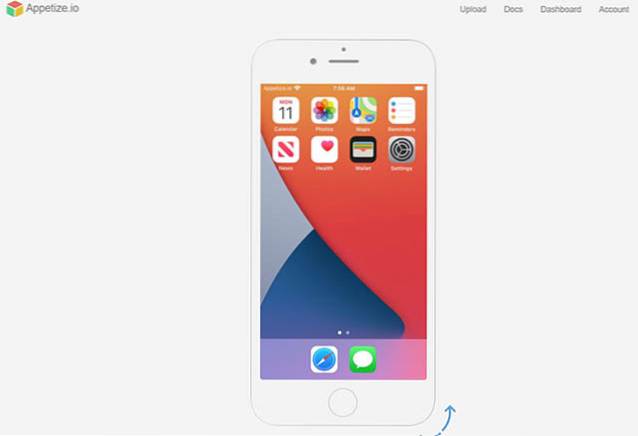
Appetize est principalement destiné aux développeurs. En tant que tel, vous ne pouvez pas installer à peu près n'importe quelle application sur l'émulateur ici. Vous avez besoin d'une clé publique pour l'application que vous souhaitez installer.
La raison pour laquelle je l'ai inclus en haut de cette liste est parce qu'il est incroyablement facile à utiliser et qu'il offre un bon niveau gratuit qui vous permet 100 minutes d'utilisation en un mois. Vous pouvez également payer pour un temps d'utilisation supplémentaire et plus de fonctionnalités.
Découvrez Appetize.io (site Web)
2. Xcode
Si vous êtes un développeur iOS, vous utilisez évidemment déjà Xcode sur votre Mac (ou hackintosh) pour créer vos applications. Si vous le faites, vous n'avez probablement pas besoin d'un autre émulateur ou simulateur iOS sur votre ordinateur juste pour tester votre application. Xcode a un très bon émulateur iOS intégré à des fins de test et vous pouvez donc exécuter votre application sur un appareil virtuel au lieu de la déployer sur un appareil physique.
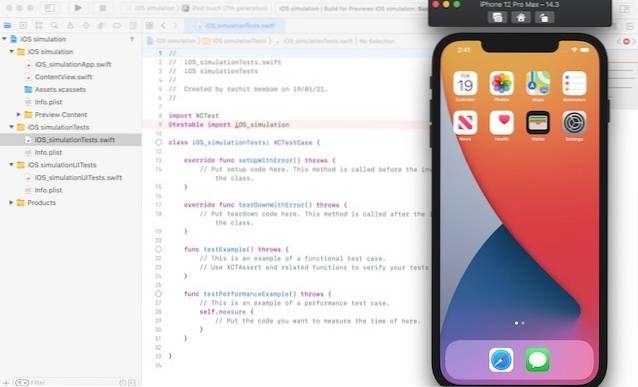
La meilleure chose à propos de l'émulateur Xcode intégré est le fait que vous avez accès à une variété d'appareils et de tailles d'écran avec différentes versions d'iOS. De plus, l'émulateur fonctionne très rapidement et il est vraiment fluide, ce qui est plutôt génial. De toute évidence, vous ne pouvez pas non plus installer d'application aléatoire sur ces émulateurs, vous devrez avoir le code source de l'application que vous souhaitez installer sur l'émulateur..
Télécharger Xcode (gratuit)
3. iPadian
L'un des meilleurs émulateurs iOS pour Windows 10, iPadian est une solution entièrement payante, vous ne pouvez donc pas vraiment obtenir un essai gratuit ou quoi que ce soit pour cela. Comme son nom l'indique, il s'agit d'un simulateur iPad.
Comme d'autres simulateurs, vous n'obtenez pas des choses comme l'App Store avec iPadian. Vous n'avez accès qu'à un ensemble particulier d'applications, bien qu'il existe plus de 1000 de ces applications, y compris Facebook, WhatsApp et autres..
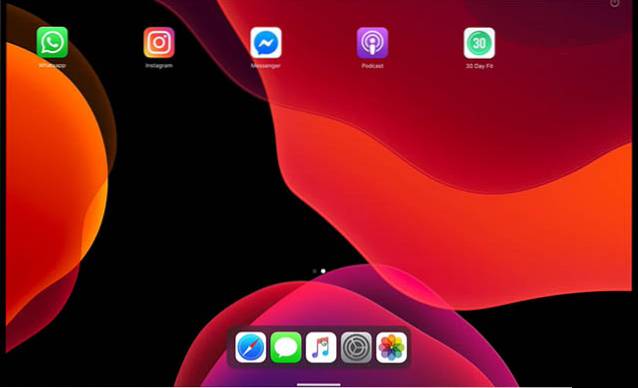
iPadian est cher, en ce qui concerne les émulateurs, ce qui est la seule raison pour laquelle ce n'est pas le numéro 1 de cette liste. Cependant, si vous cherchez à obtenir une expérience iPad sur votre machine Windows, vous pouvez certainement envisager d'utiliser iPadian.
Télécharger iPadian (35 $)
4. TestFlight
TestFlight, qui appartient maintenant à Apple, est à peu près le moyen officiel qu'Apple veut que ses développeurs testent en bêta leurs applications une fois qu'elles sont prêtes à être déployées auprès des utilisateurs.
TestFlight apporte aux développeurs une assistance pour tester leurs applications sur iOS, watchOS et tvOS. De plus, étant donné que les applications iMessage sont une chose maintenant, l'émulateur TestFlight les prend également en charge. Donc, si vous travaillez sur une application pour un appareil Apple, TestFlight vous a pratiquement couvert.
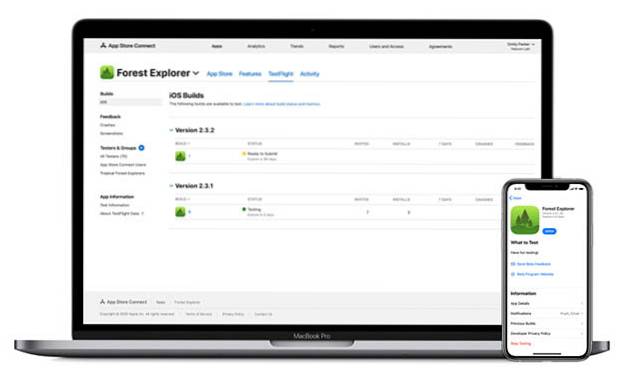
Cela dit, vous devez disposer d'un profil de distribution App Store pour utiliser TestFlight avec vos applications. De plus, puisqu'il s'agit d'une solution orientée développeur, vous ne pouvez pas non plus installer n'importe quelle application aléatoire dessus..
Découvrez TestFlight (gratuit)
5. Studio mobile électrique
Enfin, vous pouvez également consulter Electric Mobile Studio. Il s'agit également d'une application payante pour tester et exécuter des applications iOS. Cependant, l'interface ici n'est pas très bonne. De plus, l'émulateur EMS iOS est principalement destiné à tester les applications HTML 5 et JS sur iPhone et iPad..
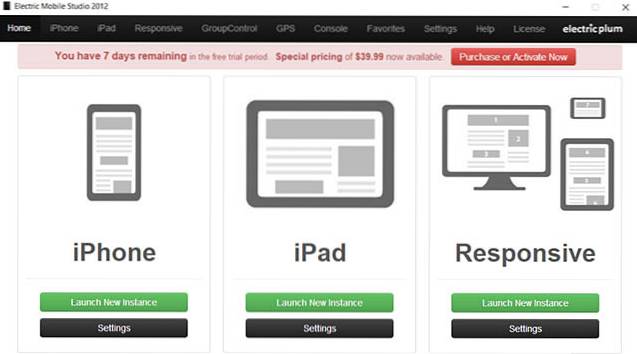
Il est livré avec des outils de débogage WebKit et Chrome pour permettre aux développeurs de tester leurs applications Web. Vous pouvez également exécuter plusieurs instances d'émulateurs avec Electric Mobile Studio, ce qui peut être utile si vous essayez de tester votre application sur plusieurs appareils en même temps..
Téléchargez Electric Mobile Studio (essai gratuit, 39,99 $)
Bonus: Mac Apple M1
Si aucun des émulateurs ne semble faire le travail à votre place, actuellement, le meilleur moyen d'exécuter des applications iOS sur un ordinateur consiste simplement à utiliser les nouveaux MacBook et Mac Mini Apple M1. Ces appareils fonctionnent sur les nouveaux chipsets ARM d'Apple et peuvent exécuter facilement des applications iPhone.
Vous pouvez trouver les applications iPhone dans une section distincte du Mac App Store. Auparavant, vous pouviez également charger des applications iPhone de manière secondaire, en utilisant le fichier .ipa de l'application que vous souhaitez utiliser. Cependant, Apple a interdit le chargement latéral des applications iPhone sur les Mac M1, votre seule option est donc d'installer les applications approuvées à partir de l'App Store..
Exécutez facilement des applications iOS à l'aide de ces émulateurs
Il n'y a pas beaucoup d'émulateurs iOS de nos jours. La plupart des simulateurs iOS ont été abandonnés ou s'adressent uniquement aux développeurs. Bien que les simulateurs comme celui intégré à Xcode et les options comme TestFlight soient plutôt bons, il existe également d'autres options, surtout si vous souhaitez tester vos applications iPhone sur Windows 10.
 Gadgetshowto
Gadgetshowto



